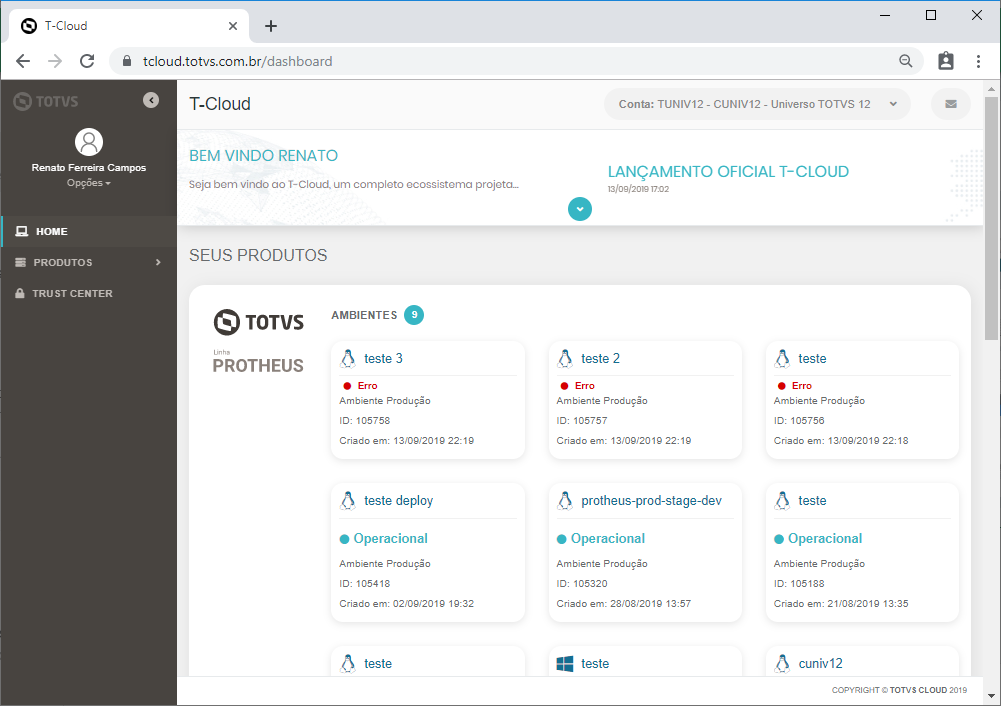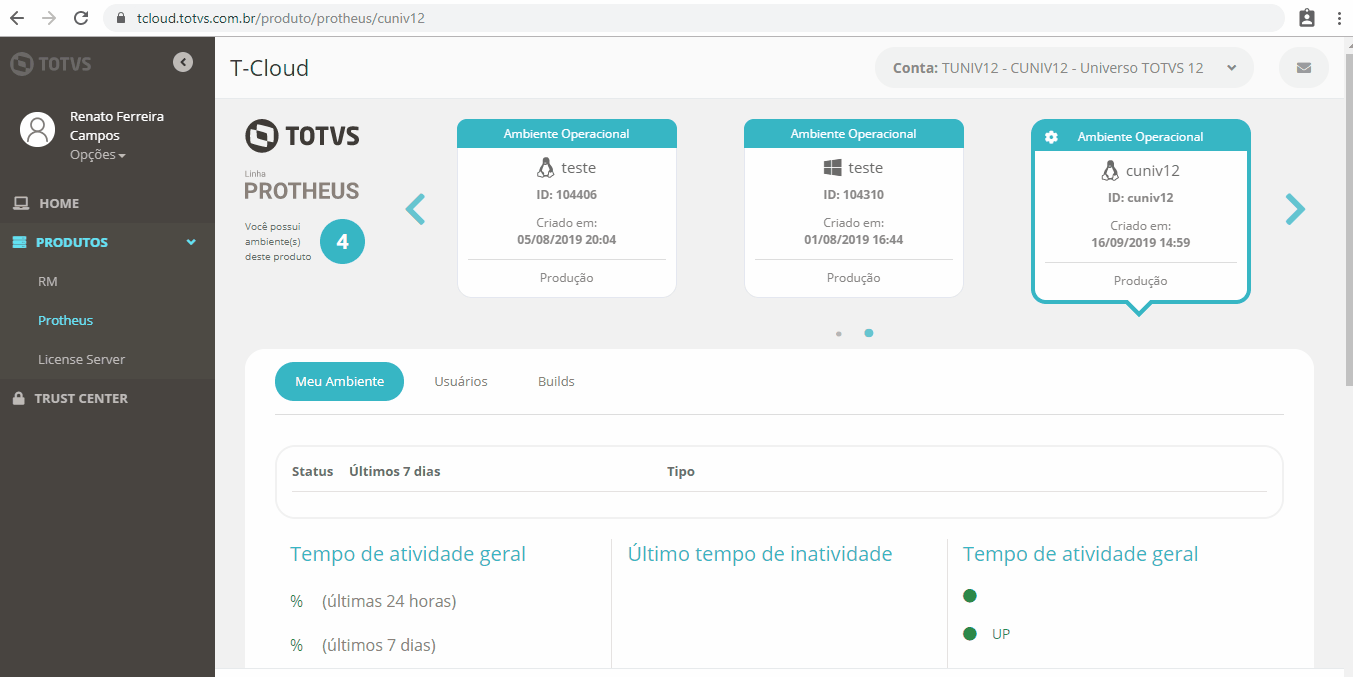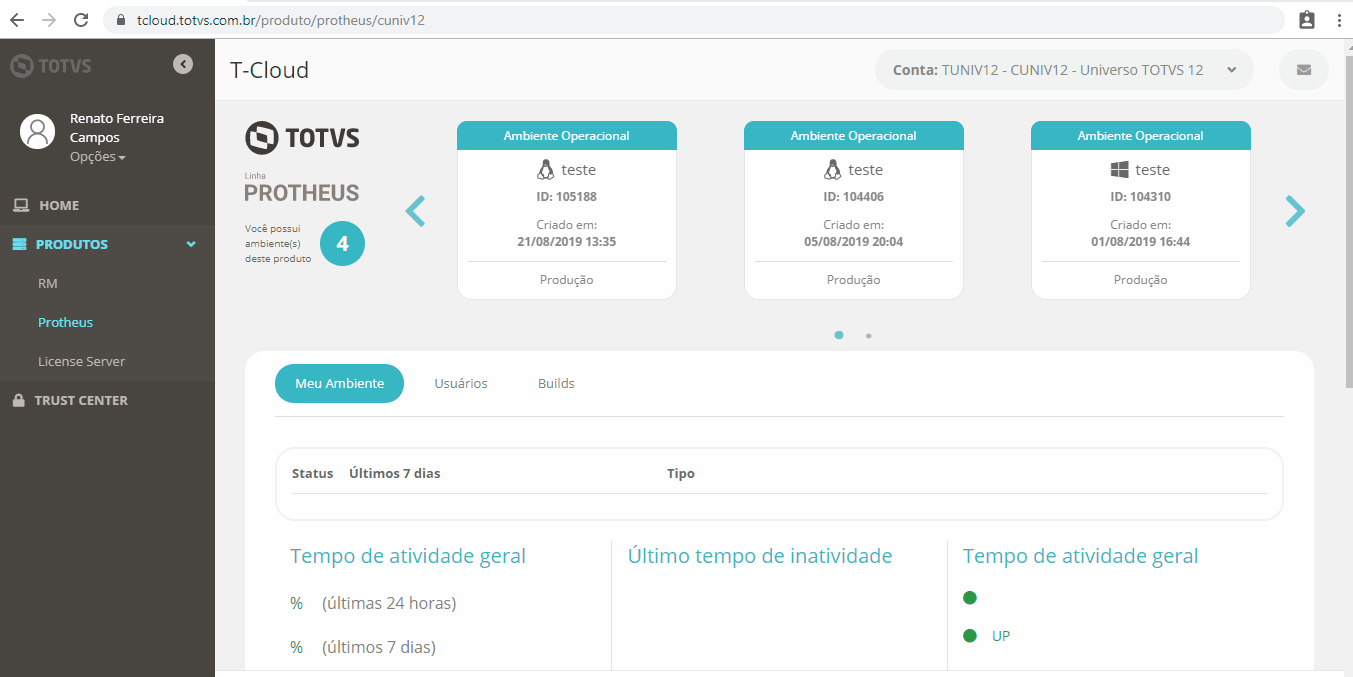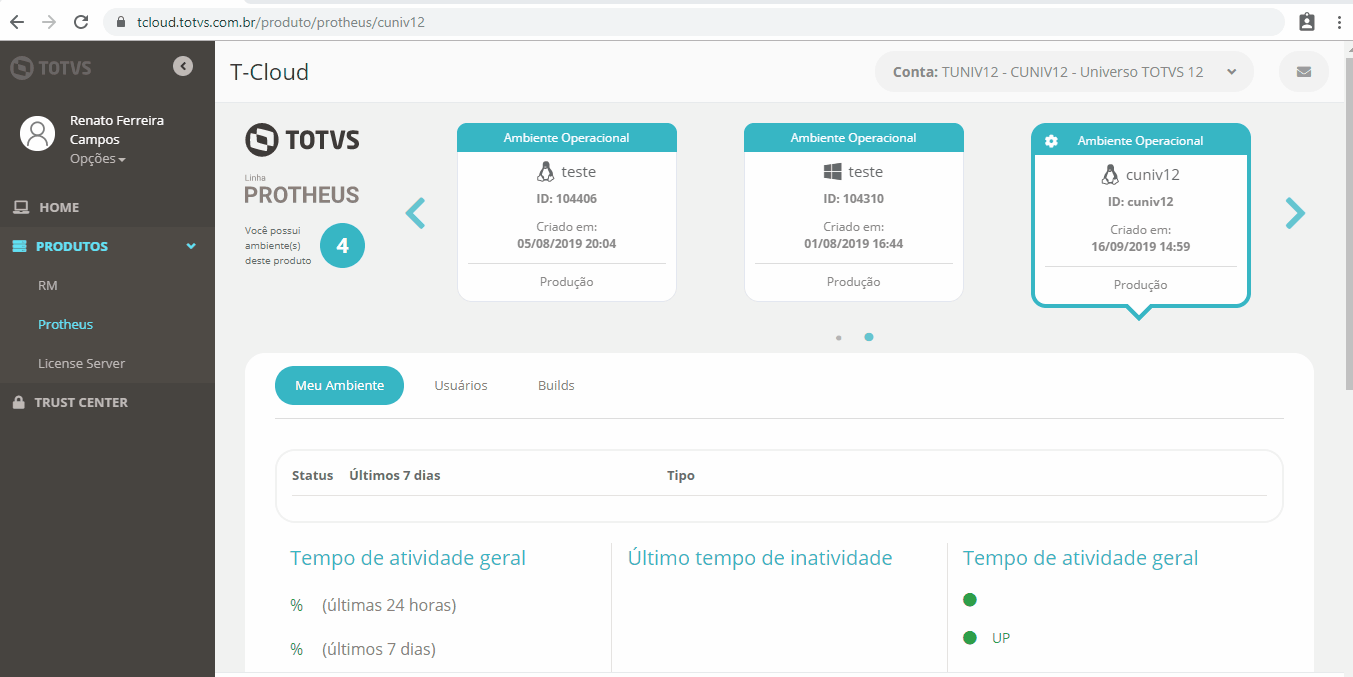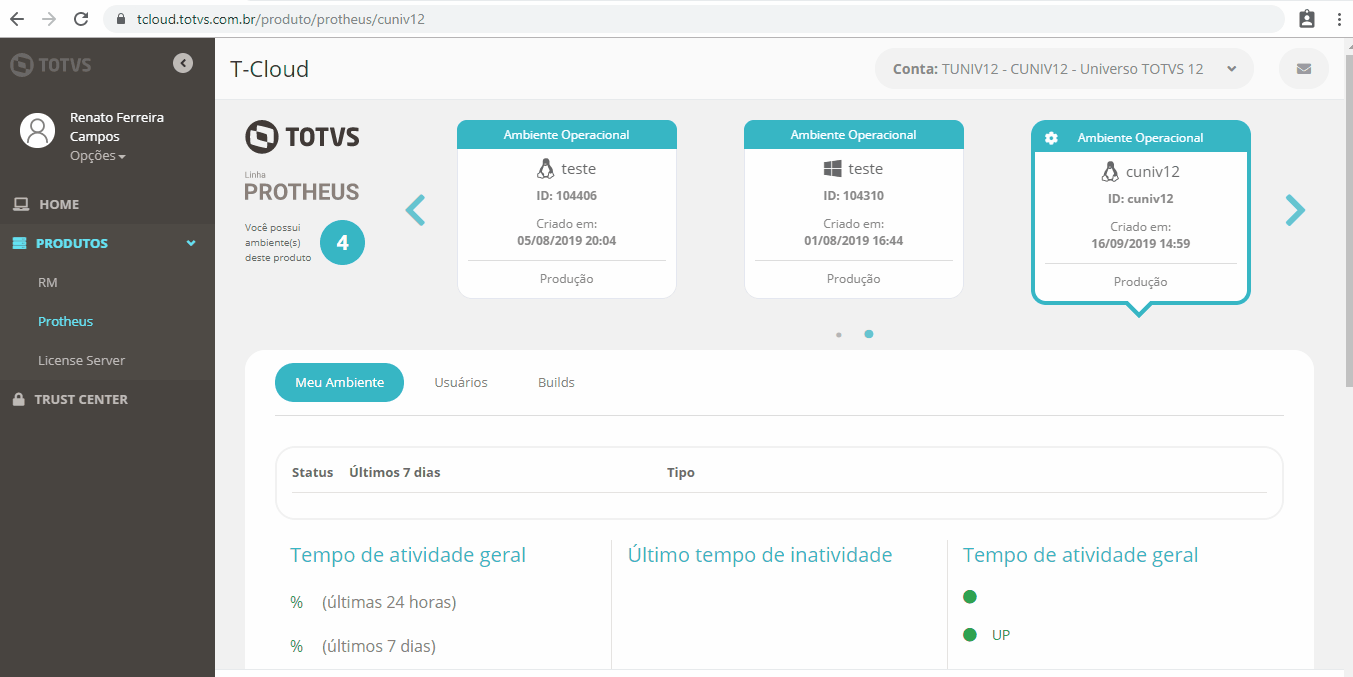Histórico da Página
Precisa de ajuda?
| Livesearch | ||||||||||
|---|---|---|---|---|---|---|---|---|---|---|
|
Após a contratação do ambiente, será enviado um e-mail de boas vindas, contendo todos os endereços de acesso. À priori, o acesso é para dois ambientes: Produção e Desenvolvimento (homologacação).
Nesta comunicação, consta também diversas informações sobre o contrato e contatos dentro da TOTVS.
Além disto, para facilitar a coleta e gestão dos ambientes, todas as informações estão centralizadas em um único cockpit, o Portal T-Cloud TOTVS.
O Portal T-Cloud atua como uma interface central para produtos TOTVS em nuvem, fornecendo acesso a várias funções para configurar e gerenciar aplicações TOTVS e conectá-los a serviços, potencializando os benefícios do seu produto.
Para acessá-lo, use o link https://tcloud.totvs.com.br/ e forneça o login na próxima tela.
Ao "logar" é exibida a tela contendo todos os ambientes disponibilizados:
Na barra do lado esquerdo estão os produtos contratados pelo cliente; ao centro estão todos os ambientes provisionados e, na parte superior, encontramos a news do ambiente.
Principais funcionalidades do portal TCLOUD.
| Expandir | ||
|---|---|---|
| ||
Ao selecionar um ambiente no Painel central, todos as informações relativas àquele ambiente estarão disponíveis. Para coletar as informações sobre os acessos externos, clique em Meu ambiente e, posteriormente, clique em Informações do ambiente. Neste momento, pode-se coletar todos os endereços para acesso externo. |
| Expandir | ||
|---|---|---|
| ||
Para entrar nos arquivos de instalação do ERP, colete os dados do usuário e senha do ambiente:
|
| Expandir | ||
|---|---|---|
| ||
Para disponibilizar os acessos aos demais usuários é necessário cadastrá-los no Portal:
|
| Expandir | ||
|---|---|---|
| ||
Para verificar o tempo de disponibilidade do ambiente, basta:
Os tempos de atividade são medidos em: ultimas 24 horas, últimos 7 dias e últimos 30 dias. |
| Expandir | ||
|---|---|---|
| ||
Dentro do ambiente SmartERP, provemos o serviço de gestão de customizações. Esta funcionalidade visa auxiliar o desenvolvedor a personalizar o ambiente do cliente de forma simples e unitária. Explicamos mais sobre o processo de personalização do ambiente no link: 7. Personalizando o ambiente Para obter as credenciais de uso, deve-se cadastrar primeiramente o usuário no portal e posteriormente clicar no link Obter Credenciais. Para isto, realize: |
| Expandir | ||
|---|---|---|
| ||
Dentro do ambiente SmartERP, provemos o serviço de guarda das customizações e artefatos personalizáveis. Para isto, utilizamos o conceito de GITFLOW. Explicamos mais sobre o processo de personalização do ambiente no link: 7. Personalizando o ambiente Para copiar o endereço do seu repositório, basta entrar em:
|
| Expandir | ||
|---|---|---|
| ||
Dentro do ambiente SmartERP, provemos o serviço de compilação automática das customizações. Para isto, à cada commit realizado nas branchs de desenvolvimento, iremos adicionar os fontes em uma fila de compilação. Este processo poderá ser acompanhado pelo seguinte caminho: Para realizar este processo, utilizaremos o processo de GITFLOW e explicamos mais sobre o processo de personalização do ambiente no link: 7. Personalizando o ambiente Após o termino da compilação pelo nosso robô, disponibilizaremos automáticamente o repositório no ambiente vinculado a branch. Podendo ser homologado e/ou utilizado diretamente no ambiente SmartERP. |
- Tire as suas dúvidas acessando às FAQs do produto.
| Atualizado recentemente | ||||||||||
|---|---|---|---|---|---|---|---|---|---|---|
|
| HTML |
|---|
<script>
function linksToBlank(){
var links = document.getElementsByTagName("a");
var l = 0;
for (var i = 0, l = links.length; i < l; i++) {
links[i].target = "_blank";
}
}
window.onload = linksToBlank;
</script> |